win10怎么隐藏任务栏的程序图标 Windows10任务栏图标隐藏方法
更新时间:2024-09-21 13:07:26作者:xiaoliu
在使用Win10系统时,任务栏上的程序图标往往会显得过于杂乱,影响用户的视觉体验,隐藏任务栏上的程序图标成为了一种常见的需求。而在Win10系统中,隐藏任务栏图标的方法也是非常简单和方便的。接下来我们将为大家介绍如何在Win10系统中隐藏任务栏的程序图标,让您的桌面更加整洁和舒适。
具体步骤:
1.首先进入系统,打开windows设置。点击“个性化”;

2.进入个性化后,点击“任务栏”;
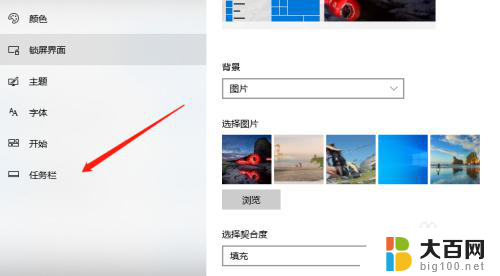
3.下一步找到“隐藏哪些图标显示在任务栏上”;
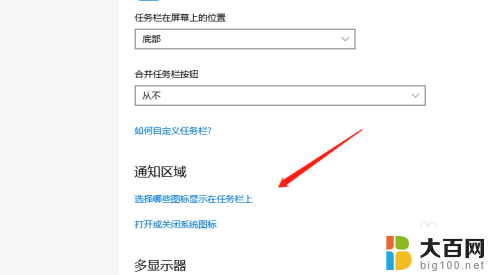
4.最后将不显示的图标关闭就会隐藏起来。
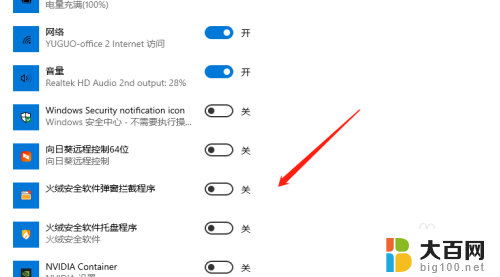
以上就是win10怎么隐藏任务栏的程序图标的全部内容,如果有遇到这种情况,那么你就可以根据小编的操作来进行解决,非常的简单快速,一步到位。
win10怎么隐藏任务栏的程序图标 Windows10任务栏图标隐藏方法相关教程
- win10隐藏右下角任务栏图标 Win10任务栏的图标隐藏或显示方法
- 怎么把任务栏的程序图标隐藏 Win10桌面任务栏如何显示程序图标
- windows10底部任务栏怎么隐藏 WIN10底部任务栏如何隐藏
- win10底部任务栏怎么隐藏 WIN10底部任务栏隐藏方法
- win10怎么隐藏下方任务栏 WIN10底部任务栏如何隐藏
- win10怎么显示任务栏图标 Win10任务栏图标显示隐藏的设置方法详解
- win10怎么彻底隐藏任务栏 怎样在Win10中隐藏任务栏
- 怎么让电脑任务栏隐藏 WIN10怎么隐藏底部任务栏不显示
- 怎么隐藏win10下面的任务栏 Win10任务栏如何隐藏
- 怎么显示任务栏隐藏的图标 Win10任务栏图标显示设置方法
- win10c盘分盘教程 windows10如何分区硬盘
- win10系统文件搜索功能用不了 win10文件搜索功能无法打开怎么办
- win10dnf掉帧严重完美解决 win10玩地下城掉帧怎么解决
- windows10ie浏览器卸载 ie浏览器卸载教程
- windows10defender开启 win10怎么设置开机自动进入安全模式
- win10系统消息提示音怎么关闭 薄语消息提示音关闭方法
win10系统教程推荐
- 1 windows10ie浏览器卸载 ie浏览器卸载教程
- 2 电脑设置 提升网速 win10 如何调整笔记本电脑的网络设置以提高网速
- 3 电脑屏幕调暗win10 电脑屏幕调亮调暗设置
- 4 window10怎么一键关机 笔记本怎么使用快捷键关机
- 5 win10笔记本怎么进去安全模式 win10开机进入安全模式步骤
- 6 win10系统怎么调竖屏 电脑屏幕怎么翻转
- 7 win10完全关闭安全中心卸载 win10安全中心卸载教程详解
- 8 win10电脑怎么查看磁盘容量 win10查看硬盘容量的快捷方法
- 9 怎么打开win10的更新 win10自动更新开启教程
- 10 win10怎么关闭桌面保护 电脑屏幕保护关闭指南